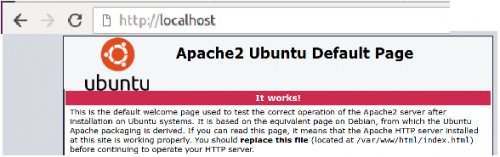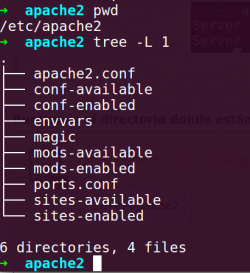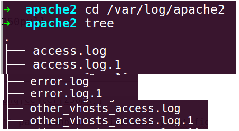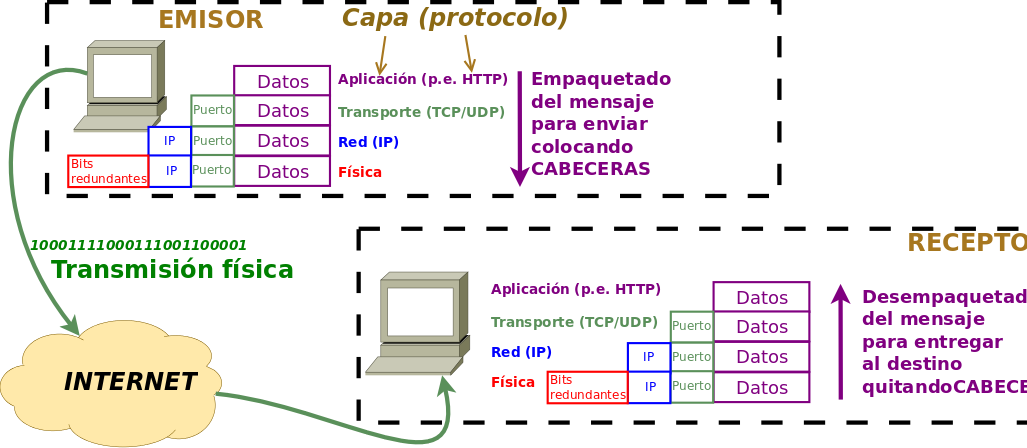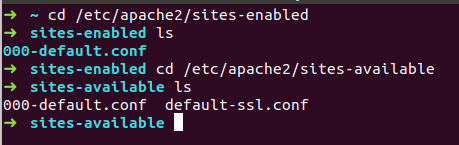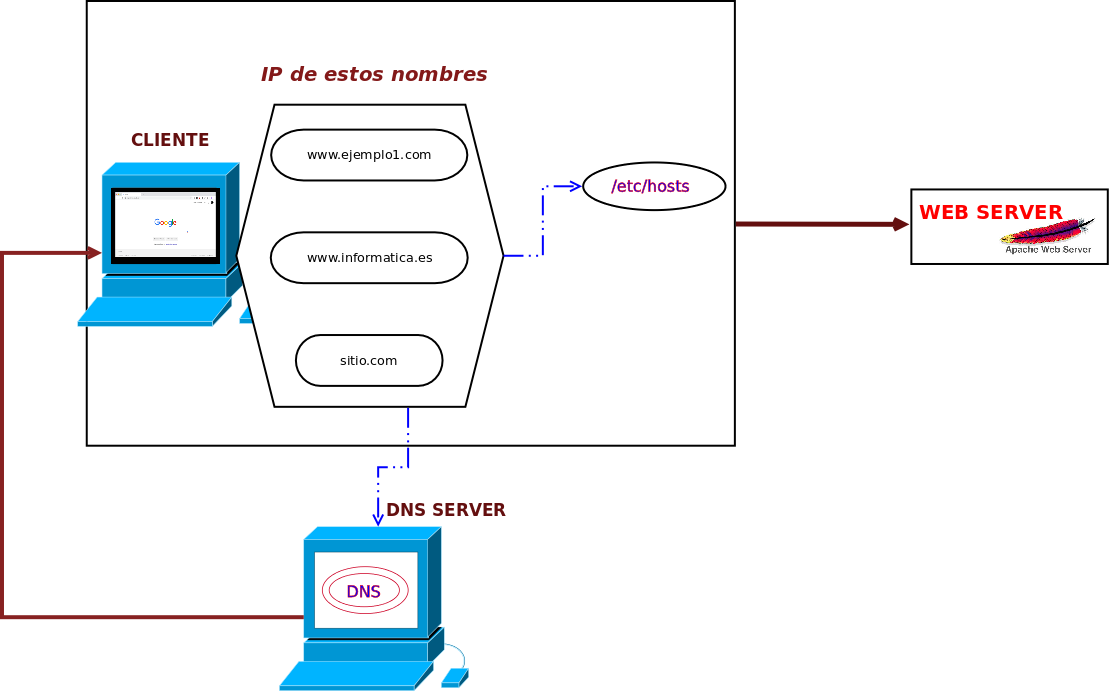Plantilla:Apache/Instalacion
De WikiEducator
Saltar a: navegación, buscar
- Instalamos apache
- Se instala directamente del repositorio de ubuntu
sudo apt-get install apache2
- Para verificar su instalación abrimos un navegador e invocamos al servidor, que en este momento será localhost, 127.0.0.1 o la ip que tengamos en nuestro equipo
- Buscamos el directorio donde están los ficheros de configuración
- Aquí un listado del contenido del directorio donde está toda la configuración
- Directivas de configuración
- El servidio (como todos el linux), se configura con directivas de configuración
- Son variables que tengo en un fichero y especifican el comportamiento de este programa
- Por ejemplo cuál es el directorio dónde apache va a buscar los recursos solicitados
- No es objetivo profundizar en estos ficheros, pero sí es importante conocer
- apache.conf
fichero de configuración general. en él se incorporar muchos otros ficheros de configuración.
Contenido
[ocultar]Servidor Web
- Proceso de comunición tcp/ip
- Es importante entender el concepto de protocolo.
Protocolo
|
- Un protocolo es un programa, pero solo el programa de nivel de aplicación vamos a gestinar (instalar, eliminar, configurar), el resto de software (protocolos de otros niveles), son parte del kernel del sistema operativo, a los que no tenemos acceso de gestionar, pero sí, a veces, de configurar, como estalbecer el número ip' dentro del protocolo ip o protocolo de internet.
- El Servidor
- La imagen anterior, muestra el proceso de comunicación tcp/ip entre dos dispositivos.
- El equipo que recibe la comunicación se conoce como servidor, por el hecho de que están ejecutándose en él diferentes programas servidores.
- Cada programa está escuchando por un puerto, que es quién le identifica, de modo que cuando la tarjeta de red recibe un paquete, datagrama o fragmento (un grupo de bits), si el nivel de red, decide que es él el destinatario, desde el nivel de transporte sabe a qué aplicación entregarlo.
Permisos de ficheros
Parar poder acceder a un fichero necesitamos tener una referencia a él (Tanto para escribir como para leer).
- Temas de permisos de apache
A pesar de que no somos administradores/as debemos tener conocimientos para ciertos temas. Lo primero debemos tener claro es que cuando php le dice en el script a apache que actúe sobre el sistema de ficheros, es en última instancia el usuario apache quién quiere hacer la acciones
- Lee atentamente el siguiente cuadro y asegúrate de tener claro cada punto, si no, pregunta.
Puntos fundamentales sobre permisos
| Número | Binario | Lectura (r) | Escritura (w) | Ejecución (x) |
|---|---|---|---|---|
| 0 | 000 | |||
| 1 | 001 | |
||
| 2 | 010 | |||
| 3 | 011 | |||
| 4 | 100 | |||
| 5 | 101 | |||
| 6 | 110 | |||
| 7 | 111 |
Por ejemplo:
chmod 766 file.txt # brinda acceso total al dueño # y lectura y escritura a los demás chmod 770 file.txt # brinda acceso total al dueño y al grupo # y elimina todos los permisos a los demás usuarios chmod 635 file.txt # Permite lectura y escritura al dueño, # escritura y ejecución al grupo, # y lectura y ejecución al resto
(![]() : Recuerda que es el usuario apache el que ha de tener los permisos necesarios (leer(r),escribir (w), ejecutar (x))
: Recuerda que es el usuario apache el que ha de tener los permisos necesarios (leer(r),escribir (w), ejecutar (x))
Configuración de un servidor web
La configuración se basa en un VirtualHost.
- VirtualHost
- Una única ip, varios dominios
- Cada dominio configurado en el Virtualhost
- Cada VirtualHost su propia configuración
- Se configura a través de directivas de apache
- Mejor en fichero independiente en el directorio
- VirtualHost
- sites_enabled vs sites_available
Organización de los ficheros de configuración
Tip: Solo los ficheros que haya en el directorio sites-enabled estarán activos
|
- VirtualHost
- Para crear un enlace simbólico
ln -s directorio/fichero_fisico directorio/fichero_enlace
- Podemos usar comando de apache
a2ensite <site> a2dissite <site>
Algunas directivas importantes
- ServerName
Directiva que especifica el directorio base para buscar ficheros
- DocumentRoot
Directiva que especifica el directorio base para buscar ficheros
- DirectoryIndex
Nombre de fichero/s que se entregan por defecto al solicitar recurso
- <Directory ./../..> </Directory>
Para configurar de forma particular algún directorio dentr del sitio web de esta configuración
Ejemplo Confituracion virutalHost
- VirtualHost
- Los valores principales serían
#DocumentRoot Que es la ruta base de nuestro servidor web #ServerName . Que es el nombre del host donde está nuestro servidor web
- Especificando varios nombres de host
- Un mismo host (ip), puede ser especificado con diferentes dominios (esto no puede ser al contrario).
- Como no vamos a entrar en configurar bind (DNS), modificaremos el fichero hosts
Puntos clave
Debemos recordar que cuando queremos encontrar la ip de un dominio se siguen unos pasos 1.-Primero miramos en el fichero /etc/hosts a ver si hay una traducción directo. 2.-Se mira en la caché. 3.-Se busca o pregunta a nuestro servidor dns que nos lo resuelva.
|
| [▼]Pasos a realizar | ||
|---|---|---|
/etc/apache2/sites-available/informatica.conf /etc/apache2/sites-available/manuel.conf /etc/apache2/sites-available/musica.conf
sudo service apache2 restart
sudo gedit /etc/host </div>
127.0.0.1 manuel.com
127.0.0.1 informatica.com
#127.0.0.1 musica.com
172.30.1.120 musica.com
|
Crea 3 sitios web
#www.informatica.dwes.es #www.tuNombre.es #www.musica.es
#/var/www/informatica #/var/www/tuNombre #/var/www/musica
|
(![]() : Mira la sección de ejercicios donde verás una posible solución)
: Mira la sección de ejercicios donde verás una posible solución)
- Arrancar y parar el servido
- para parar y arrancar el servicio
sudo /etc/init.d/apache2 stop|start
- Siempre que modifiquemos la configuración, tenemos que rearmar el servicio
- Localizar el fichero de errores
- Muy importante, el servidor generará errores cuando no pueda procesar algo (incluido php)
Puntos clave
tail -f /var/log/apache2/error.log
|
- Si quieres puedes crear un alias para no tener que escribir el comando completo
- Se recomienda, ya que con bastante frecuencia consultaremos los errores cuando no funcionen la aplicación